在日常办公、财务处理、数据分析等领域,表格软件早已成为不可或缺的工具。相比传统办公软件,WPS Office 凭借体积轻便、功能齐全、兼容性强等优势,越来越受到广大用户的喜爱。而在其中,WPS表格 更是作为高效的数据处理利器,被广泛应用于各类工作场景。
无论你是刚接触 WPS 表格的新手,还是希望提升效率的进阶用户,本文都将围绕“WPS表格”这一关键词,全面介绍其核心功能、高效技巧、实用案例及隐藏功能,帮助你快速从入门到精通。
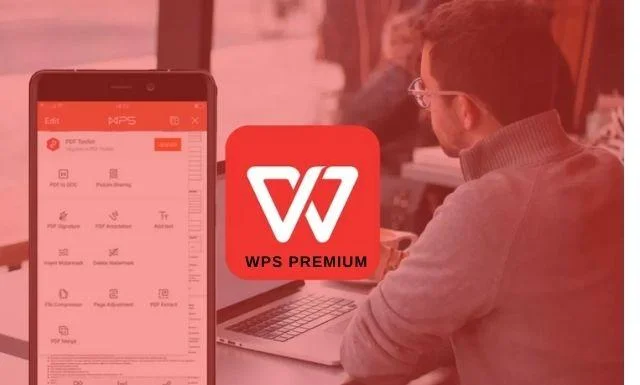
什么是 WPS表格?
WPS表格是金山办公旗下 WPS Office 套件中的一部分,功能类似于 Microsoft Excel。它支持多种文件格式,如 .xls、.xlsx、.csv,还能兼容 Excel 的大部分函数与宏命令。
与 Excel 相比,WPS表格的优点包括:
- 免费使用主流功能
- 软件体积小,运行更流畅
- 提供云端文档同步与团队协作
- 内置智能模板,支持一键生成报表
- 可在多个平台(PC、手机、网页)无缝切换操作
WPS表格的核心功能介绍
数据录入与格式设置
WPS表格支持多种数据类型,包括文本、数字、日期、时间、货币等。通过工具栏中的格式设置按钮,可以轻松调整字体、边框、对齐方式与填充颜色。
小技巧:
利用“条件格式”功能,可以根据数值变化自动标色,比如高于某数值为绿色,低于则为红色,直观呈现数据趋势。
常用函数与公式
WPS表格内置上百种函数,涵盖数学、统计、逻辑、财务等多个领域,常用函数包括:
SUM():求和AVERAGE():求平均值IF():逻辑判断VLOOKUP():查找匹配值COUNTIF():按条件计数
示例:=IF(A2>100,"达标","不达标")
这个公式用于判断某个数值是否超过100,并返回文字结果。
数据透视表与筛选功能
当你面对成千上万条数据时,数据透视表功能可以帮你快速汇总和分析。
只需选择数据区域,点击“插入 → 数据透视表”,即可在新工作表中构建维度分析模型,比如按照地区、时间、销售额等分类展示。
同时,数据筛选和排序功能也十分强大,支持多条件筛选、颜色筛选、自定义筛选等,适合处理大量复杂数据。
图表生成
WPS表格支持柱状图、折线图、饼图、雷达图、组合图等十余种图表类型,可以帮助用户直观呈现数据变化趋势。
实用建议:
配合动态表格或条件格式,让图表具备实时变化能力,提升报告美观度与专业性。
多人协作与云同步
通过登录 WPS 账号,你可以将表格保存在云端,并授权给同事在线编辑,实现异地协作。
多人协作时支持批注、修订、版本对比,极大提升团队效率。
WPS表格的高级使用技巧
利用名称管理器简化公式
为公式中频繁引用的区域或数据命名,可以提升可读性。
步骤:选择区域 → 点击“公式” → “定义名称”,下次就可用名称代替繁杂区域引用。
自动化填充功能
通过“填充柄”拖动公式时,WPS表格会智能识别规律,自动填充日期、序号、函数公式,非常适合处理重复性强的数据任务。
数据验证与下拉菜单
可以为特定单元格设置输入限制,比如只能输入日期、数字或从下拉菜单中选择,提高数据准确性。
路径:数据 → 数据验证 → 设置 → 选择“序列” → 输入可选值,用逗号分隔。
合并计算多个工作表数据
通过 SUM(Sheet1:Sheet5!B2) 可一次性合并多个表格中同一单元格的数据,非常适合处理月度、季度汇总报表。
利用模板快速生成表格
WPS 提供大量内置模板,如财务报表、人事表单、进销存记录、项目进度管理等,只需简单修改就可直接使用,节省大量时间。
常见问题解答
Q:WPS表格是否兼容 Excel?
A:是的,大多数 Excel 的文件格式、函数、图表都可在 WPS 表格中正常使用,且可以无损保存为 .xlsx 格式。
Q:WPS 表格免费吗?
A:主流功能全部免费,部分高级功能如 PDF 转表格、OCR 扫描识别等需付费开通 WPS会员。
Q:能否批量导入数据?
A:支持从文本文件、数据库、CSV文件批量导入,同时支持外部数据连接和 Web API 抓取数据(高级操作)。
Q:如何在手机上编辑 WPS 表格?
A:只需安装 WPS Office 移动版,登录同一账号即可同步查看与编辑云端文档,支持手写、语音输入、扫码录入等操作方式。
善用 WPS表格,让办公更高效
随着办公方式的多样化和远程协作的普及,掌握一款功能强大的表格工具尤为重要。WPS表格不仅操作简单,还融合了现代化办公需求,无论是做预算、处理数据还是制作图表,都能得心应手。
如果你希望提升日常办公效率、做出更专业的分析报告,WPS表格无疑是你不可或缺的得力助手。
后续我们还将分享“WPS表格函数进阶应用”、“WPS表格宏命令教程”、“如何制作自动化图表”等内容,敬请关注。如果你有任何关于 WPS表格 的使用问题,也欢迎留言交流,我们将第一时间为你解答。

发表回复